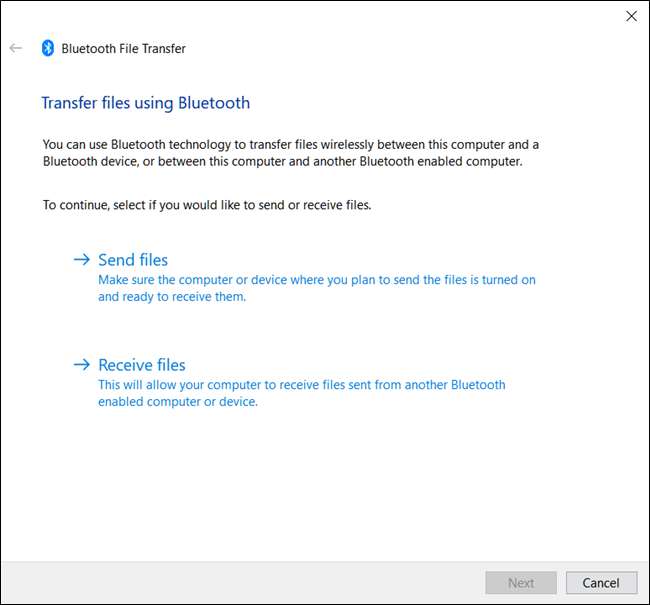V dnešní době je většina mobilních zařízení vybavena technologií Bluetooth. Pokud máte rozumný moderní notebook s Windows 10, má Bluetooth. Pokud máte stolní počítač, může nebo nemusí mít vestavěné Bluetooth, ale můžete vždy přidejte, pokud chcete . Za předpokladu, že máte ve svém systému přístup k Bluetooth, můžete jej zapnout a nastavit takto:
Povolení Bluetooth ve Windows 10
Abyste mohli připojit zařízení k počítači, musíte se ujistit, že je povoleno Bluetooth. Chcete-li to provést, otevřete aplikaci Nastavení stisknutím klávesy Win + I a poté klikněte na kategorii „Zařízení“.
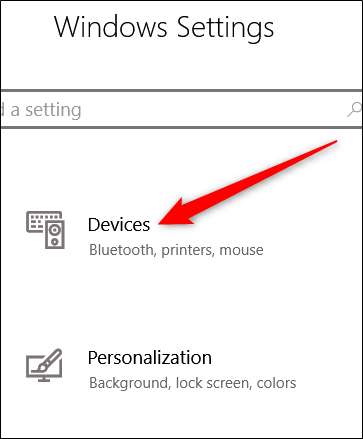
Na stránce Zařízení vyberte kartu „Bluetooth a další zařízení“ vlevo. Vpravo zkontrolujte, zda je Bluetooth zapnuto.
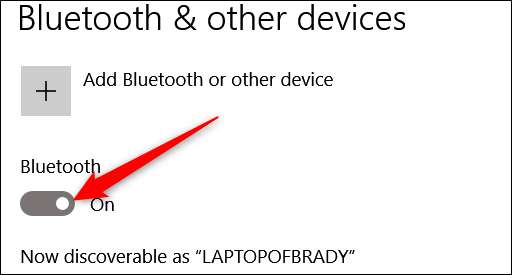
PŘÍBUZNÝ: Bluetooth 5.0: Co se liší a proč na tom záleží
Alternativně můžete Bluetooth rychle zapnout a vypnout otevřením Centra akcí (stiskněte Win + A nebo klikněte na ikonu Centrum akcí na hlavním panelu). Zde můžete povolit Bluetooth z panelu Rychlé akce. Umístění ikony Bluetooth se může u jednotlivých systémů lišit jak máte věci nakonfigurované .
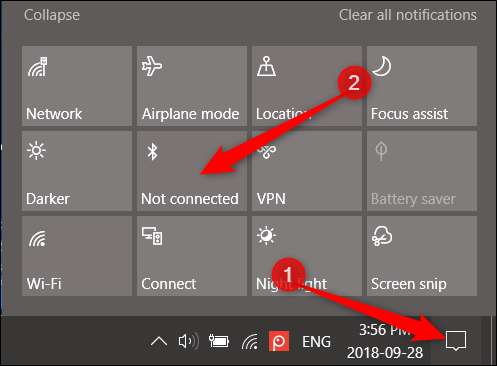
PŘÍBUZNÝ: Jak používat a přizpůsobit Centrum akcí Windows 10
Spárování zařízení Bluetooth
Nyní, když je Bluetooth zapnutý, pokračujte a zapněte zařízení, které chcete spárovat, a přepněte jej do režimu párování nebo zjišťování.
Na vašem PC by se zařízení mělo objevit v seznamu dalších zařízení v okně Nastavení. Klikněte na zařízení a klikněte na tlačítko „Spárovat“.
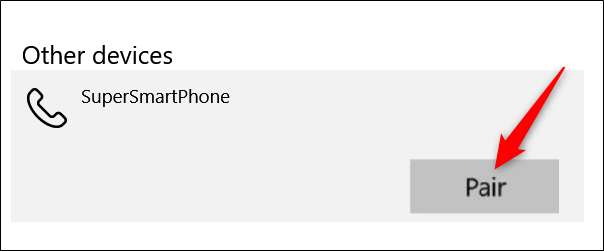
V závislosti na typu připojovaného zařízení se na obou zařízeních může zobrazit potvrzovací okno s dotazem, zda chcete zařízení spárovat. Zde jsem připojoval svůj telefon k počítači a toto okno se objevilo, což bránilo připojení k vašemu počítači jen komukoli. Ověřte, zda je PIN stejný a poté klikněte na tlačítko „Ano“.
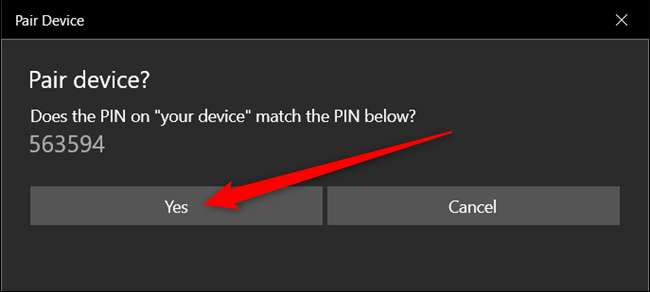
Spárování zařízení, které se nezobrazuje automaticky
Pokud se vaše zařízení z nějakého důvodu níže nezobrazí, klikněte na tlačítko „Přidat Bluetooth nebo jiné zařízení“ umístěné v horní části okna Nastavení.
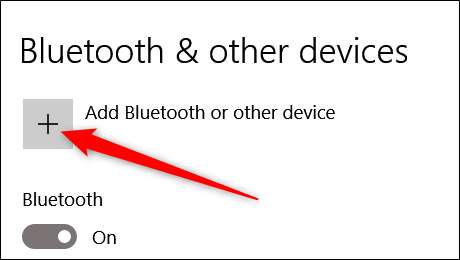
Dále vyberte, jaký typ zařízení se chcete připojit.
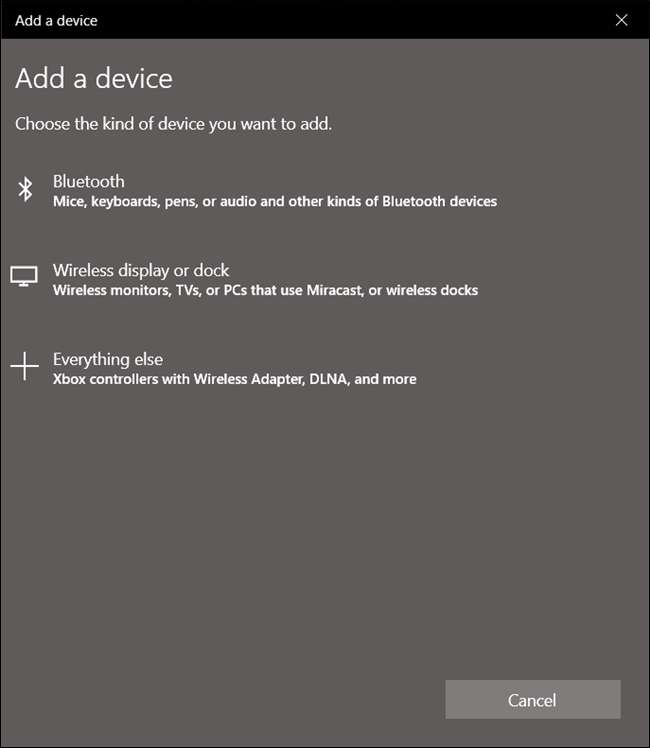
Ze seznamu dostupných zařízení vyberte zařízení, které chcete připojit.
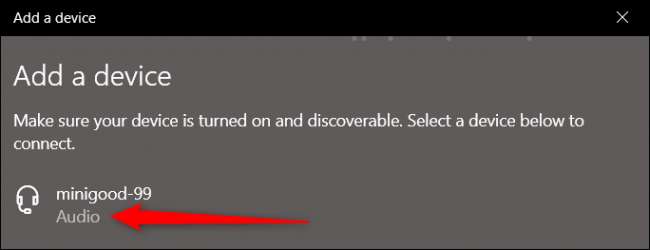
To by vás mělo dostat do stejné rutiny párování, kterou jsme probrali v předchozí části.
Používání zařízení Bluetooth k odesílání a přijímání souborů
Nyní, když je vaše zařízení připojeno k počítači, můžete začít používat bezdrátové připojení, které jste nyní nastavili. Většinou by to mělo být automatické. Pokud jste například připojili pár sluchátek Bluetooth, Windows by je měl okamžitě rozpoznat jako přehrávací zařízení.
Pokud jste připojili telefon nebo zařízení, které je schopné odesílat a přijímat soubory, můžete spustit funkci Bluetooth File Transfer na stránce nastavení Bluetooth. Přejděte dolů a klikněte na odkaz „Odesílat nebo přijímat soubory přes Bluetooth“.

V okně Bluetooth File Transfer vyberte, zda chcete odesílat nebo přijímat soubory, a poté postupujte podle pokynů.